
|
|
|
|
今回は、ともかく描いてみよう!です。
|
|
ドローソフトというからには、何かをドロー(描画)しなくては始まりません。
| |||||
|
曲線ツール |
長方形ツール |
楕円形ツール |
多角形ツール |
||
|
楕円ツールの使い方の基礎の基礎
次にいろいろな円の描き方を説明します。
| |||
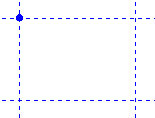 |
左上のガイドラインの交点から斜めにドラッグすると・・・
|
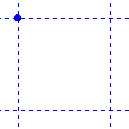 |
Ctrlキーを押しながら
|
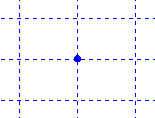 |
Shiftキーを押しながら
|
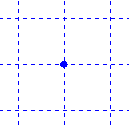 |
Shift+Ctrlキーを押しながら、
ガイドラインの交点から斜めにドラッグすると・・・
|
|
簡単に言うと。
| |||
| 楕円ツールで花を描こう! |
|
|
|
TECHNIQUE 一覧に戻る | |